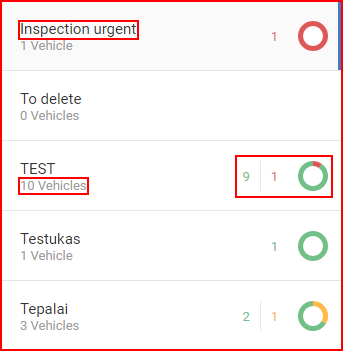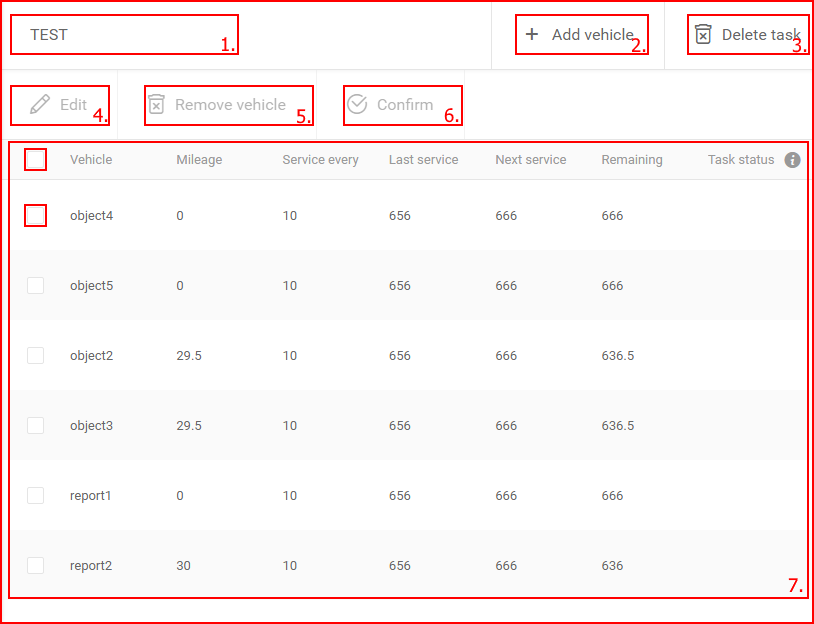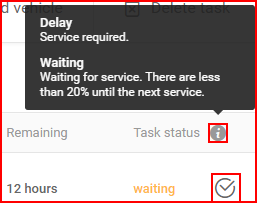Die Liste zeigt alle vom Benutzer erstellten Wartungsaufgaben an. Jede Aufgabe zeigt zusätzliche Informationen an, wie z. B.:
- Name der Wartungsaufgabe;
- Anzahl der Fahrzeuge, die der Wartungsaufgabe zugeordnet sind;
- Anzahl der Fahrzeuge nach Status – zeigt einen kleinen Graph und einen Zahlenwert der Fahrzeuge in jedem Status an. Es gibt drei Status und sie sind farblich getrennt:
- Grün – Status OK, keine Aufmerksamkeit erforderlich, die Zeit oder Strecke bis zur nächsten Wartung ist immer noch 20 % länger als der Anfangswert;
- Gelb – Status Wartet, das bedeutet, dass ein Fahrzeug mit der Wartung an der Reihe ist und die Zeit oder der Abstand bis zur nächsten Wartung geringer ist als 20 % des Anfangswertes (z. B. Zeitraum beträgt 100 Tage, Fahrzeug ist 85 Tage gefahren, 15 Tage verbleiben bis zur Wartung (15 % des Anfangswertes von 100 Tagen < 20 %)) < 20%) )
- Rot – Status Verzögerung, das bedeutet, dass die Zeit oder die Strecke für die Wartung vollkommen verstrichen ist und die Wartung überfällig ist.
Durch Anklicken einer Aufgab auf der Liste wird der Übersichtsbereich für die Wartungsaufgabe geöffnet, standardmäßig ist die erste Wartungsaufgabe in der Liste offen. Übersicht über den Übersichtsbereich:
- Name der Wartungsaufgabe;
- Fahrzeug hinzufügen – ermöglicht das Hinzufügen von Fahrzeugen zur aktuell ausgewählten Aufgabe. Der Bereich ähnelt dem zuvor beschriebenen Bereich Wartungsaufgabe erstellen. Hier kann der Benutzer alle Fahrzeuge auswählen, die er dieser Wartungsaufgabe hinzufügen möchte. Der Benutzer kann auch die Beschreibung für die Aufgabe ändern und benutzerdefinierte Werte für diese Felder einstellen:
- Kilometerstand der letzten Wartung;
- Aufgabe wiederholen nach;
- Aufgabenbestätigung.
- Aufgabe löschen – Wenn dies geklickt wird, wird ein Bestätigungsfenster angezeigt, auf dem der Benutzer die Löschung der Wartungsaufgabe bestätigen muss. Wenn dies versehentlich geklickt wurde, muss der Benutzer einfach nur auf die Taste „Abbrechen“ oder irgendwo außerhalb des Bestätigungsfensters klicken.
- Bearbeiten – ermöglicht die Bearbeitung eines ausgewählten Fahrzeugs oder ausgewählter Fahrzeuge (gekennzeichnetes Markierungsfeld), die Funktion „Bearbeiten“ wird im nächsten Abschnitt beschrieben.
- Bestätigen – Diese Taste wird dazu benutzt, die Wartung zu bestätigen, wenn diese Taste geklickt wird, wird die Wartung für alle gekennzeichneten Fahrzeuge markiert.
- Es ist möglich, die Wartung für jedes Fahrzeug individuell zu bestätigen, dies wird nachfolgend beschrieben. . (HINWEIS: Nur Fahrzeuge im gelben oder roten Status können bestätigt werden! Fahrzeuge im grünen Status können nicht bestätigt werden, wenn mehrere Fahrzeuge aller Farben ausgewählt werden und die Taste Bestätigen geklickt wird, werden nur Fahrzeuge im roten und gelben Status bestätigt und ein Warnfenster erscheint und gibt an, dass einige (grüne) Fahrzeuge nicht bestätigt werden konnten).).
- Fahrzeugliste – Liste aller Fahrzeuge, die der aktuell ausgewählten Wartungsaufgabe zugewiesen sind Zusätzliche Informationen werden in jeder Zeile für jedes Fahrzeug angezeigt. Ein Markierungsfeld befindet sich am Anfang jeder Zeile, dieses Markierungsfeld wird verwendet, wenn ein Fahrzeug bearbeitet wird, von der Wartungsaufgabe entfernt wird oder die Wartung bestätigt wird. Wenn das Markierungsfeld in der Überschrift geklickt wird, werden alle Fahrzeuge in der Liste ausgewählt oder die Auswahl wird aufgehoben.
Die Fahrzeugliste enthält alle wichtigen Informationen in Bezug auf die eingestellte Wartung. Diese Liste kann sich je nach ausgewählter Parameterart unterscheiden. Wenn der Kilometerstand ausgewählt ist, erscheint auf der Liste eine zusätzliche Spalte namens „Kilometerstand“, die den aktuellen Kilometerstand für jedes Fahrzeug anzeigen, gleiches gilt für die Arbeitsstunden. Wenn „Arbeitsstunden“ als eine Parameterart ausgewählt ist, dann ist eine „Arbeitsstunden“-Spalte in der Fahrzeugliste vorhanden. Wenn „Datum“ ausgewählt ist, sind keine zusätzlichen Spalten vorhanden. Alle anderen Spalten bleiben identisch und ihre Überschriften sind selbsterläuternd.
Die letzte Spalte auf der Liste ist der Aufgabenstatus. Neben dem Aufgabenstatus ist ein Informationssymbol. Wenn der Mauszeiger darüber bewegt wird, wird angezeigt wie „Verzögerung“ und „Wartet“ Status vom System entschieden werden. Jedes Fahrzeug mit einem Verzögerungs- oder Wartet-Status verfügt über eine Bestätigung-Taste neben dem aktuellen Status. Wenn diese Taste angeklickt wird, wird die Wartung nur für das Fahrzeug bestätigt, in dessen Zeile sich die Taste befindet.